软件名称:[B]Anaconda3 V3.7 绿色免费版下载[/B]
软件类型:国产软件
运行环境:Win9X/Win2000/WinXP/Win2003/
软件语言:简体中文
授权方式:共享版
软件大小:5.00 MB
官方主页:www.233122.com
更新时间:2020-05-15 10:41:00
软件简介:
Anaconda3是Python开发环境,Python具有数量庞大且功能相对完善的标准库和第三方库。为此Anaconda3可以便捷获取包且对包能够进行管理,同时对环境可以统一管理。Anaconda包含了conda、Python在内的超过180个科学包及其依赖项。因此你可以用Anaconda立即开始处理数据。

Anaconda是在conda上发展出来的。在数据分析中,你会用到很多第三方的包,而conda(包管理器)可以很好的帮助你在计算机上安装和管理这些包,包括安装、卸载和更新包。Anaconda拥有开源,高性能使用Python和R语言等特色功能,广大有需要的程序员可以下载来使用。
【安装详细教程】
1、下载后直接点击安装,点击下一步。
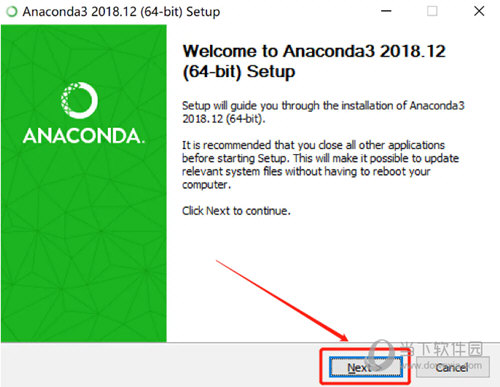
2、选择你的安装路径,我的安装路径为C:\Anaconda3
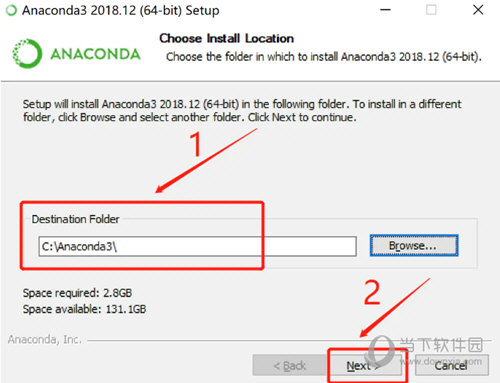
3、接着是Advanced Options,请保持两个都是勾选状态,下一步
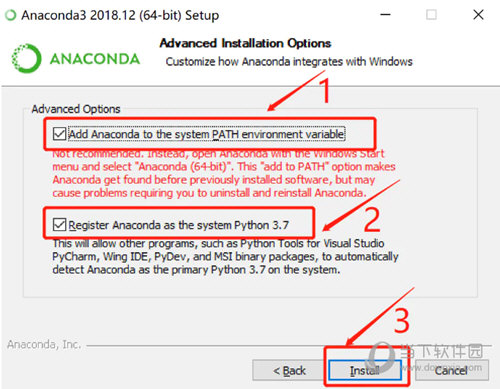
4、不需要安装VScode,直接点击skip即可,最后完成安装
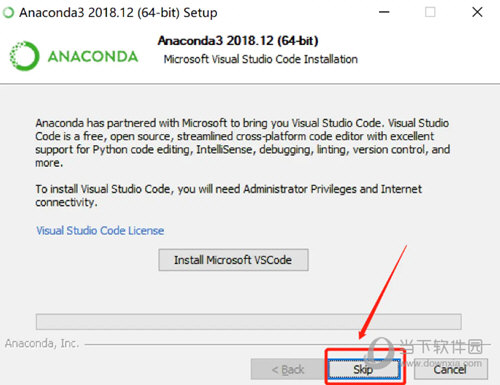
5、测试是否安装正确
在cmd命令下输入conda info看到如下图表示你已安装成功!
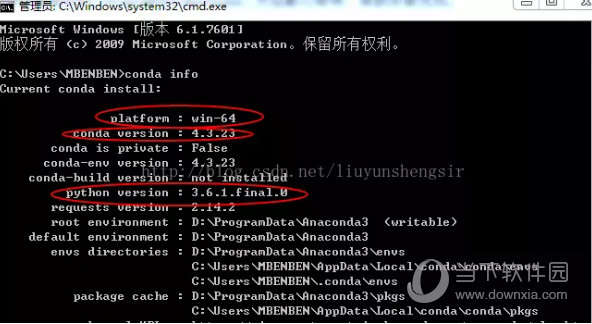
如果提示conda不是内容命令,说明您在安装时未勾选配置环境变量的选项。接下来手动配置系统环境变量
3、环境变量配置
将以下路径添加到系统环境变量中
D:\ProgramData\Anaconda3;
D:\ProgramData\Anaconda3\Scripts;
D:\ProgramData\Anaconda3\Library\mingw-w64\bin;
D:\ProgramData\Anaconda3\Library\usr\bin;
D:\ProgramData\Anaconda3\Library\bin;
下面给广大小伙伴说下在Anaconda3使用过程中的一些常见问题,希望对你们有帮助。
【怎么安装第三方库】
1、首先你要确定下载的第三库文件要与python环境相匹配。
2、然后将第三库文件 .whl放入...yourpath....\Anaconda3\Scripts中路径中。
3、接着Win+R打开运行窗口,输入CMD打开命令行,切换路径
cd ...yourpath....\Anaconda3\Scripts
4、输入pip install XXXXX.whl,这里的XXXXXX表示你的文件名,根据你的实际情况来填写,等待片刻即可安装成功。
安装完第三方库,可能有部分同学会迷惑,第三方库装哪了?这时候你可用下图方法查看安装路径(从下图可以看到此时django安装到了python环境下):

5、最后使用import torch命令进行测试,如果不报错即为安装成功。
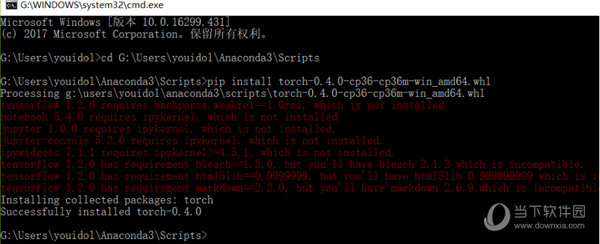
【怎么使用python】
打开anaconda3,在界面左侧点击Environments,再点击下面的Create按钮,给要创建的Python环境命名并选择版本,选好后点击Create即可生成新的Python版本环境。
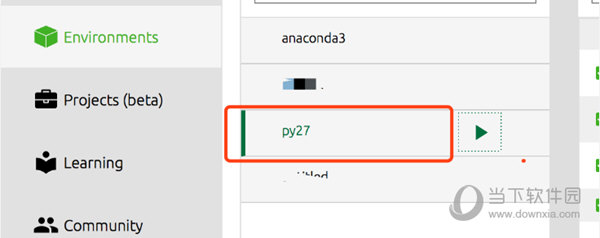
这里以python2.7为例子,在anaconda3图形界面中使用:只需点击对应的环境名称即可,如需要在Python2.7下使用,点击py27则切换到Python2.7。
【怎么进入交互模式】
在anaconda3安装完毕后,打开电脑的CMD命令行,在其中输入python。如果返回的信息为下图中的2,并且提示符为下图中的3,则说明安装成功。
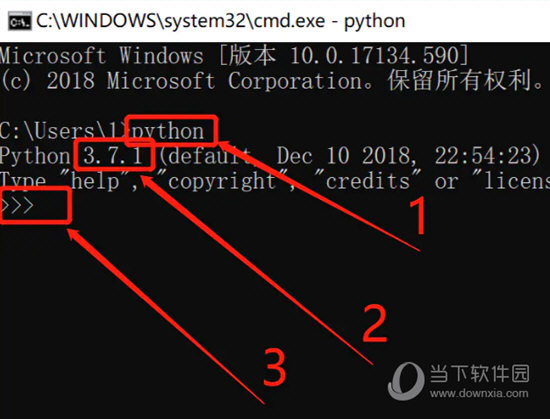
然后在上面的CMD当中,我们就进入了Python的交互模式命令行,交互模式命令行可以实时展现输入代码的运行结果,但是无法保存我们编写的代码。
Python交互式的符号 >>>
输入exit()+enter就可以退出python
因此,我们需要编辑器来提前编写和保存我们的代码,最后使用Python来运行这些代码。
理论上来讲,能编辑文字的都可用作编辑器,但是为了减少出错以及提高效率我们一般使用专门的编辑器去编辑代码。
【下载地址】
Anaconda3 V3.7 官方版
[url=http://www.xiamiku.com/soft/83794.html][B]Anaconda3 V3.7 绿色免费版下载[/B][/url]
普通下载
